Win10主题更换不了怎么办?
来源:网络收集 点击: 时间:2024-04-21【导读】:
Win10系统可以说现在最常用的电脑系统是之一,但最近有一些使用Win10系统的小伙伴想更改自己电脑的主题时候却发现更改不了,那么碰到这个问题应该怎么办呢?下面就和小编一起来看看应该怎么操作吧。品牌型号:华硕台式机系统版本:Windows 系统Windows 10方法/步骤1/5分步阅读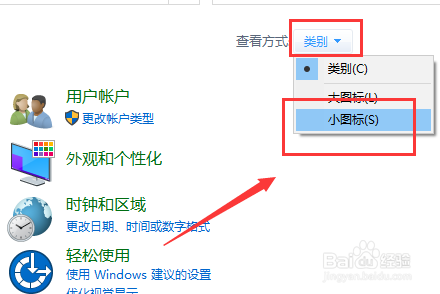 2/5
2/5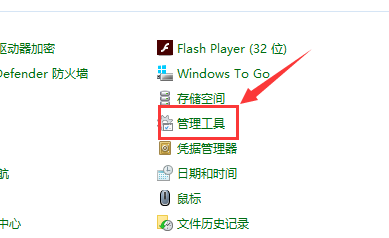 3/5
3/5 4/5
4/5 5/5
5/5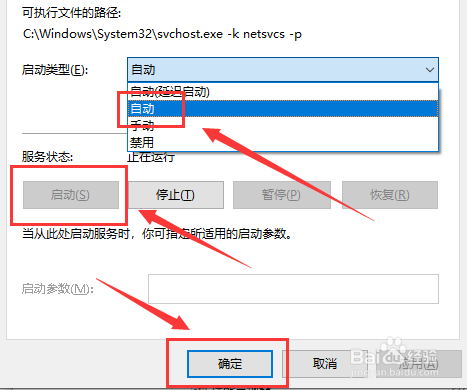 注意事项
注意事项
如图所示:在Windows10系统桌面,依次点击“开始/Windows系统/控制面板”菜单项。在打开的Windows10控制面板窗口中,点击右上角的“类别”下拉菜单,在弹出的菜单中选择小图标菜单项。
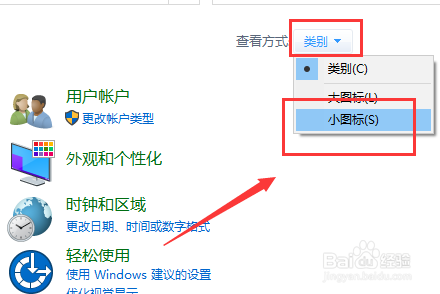 2/5
2/5如图所示:打开Windows10控制面板的所有控制面板项窗口,点击“管理工具”。
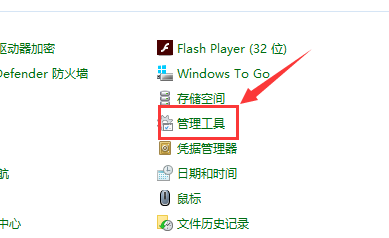 3/5
3/5如图所示:在打开的管理工具窗口中,双击“服务”。
 4/5
4/5如图所示:在打开的服务列表中找到【Themes】服务项,然后右键点击该服务项,在弹出菜单中选择“属性”菜单项。
 5/5
5/5如图所示:打开【Themes】服务的属性窗口,点击”启动“按钮;然后点击“启动类型”下拉按钮,在弹出菜单中选择“自动”菜单项。最后点击“确定”按钮。这时再次使用新的主题就可以正常使用了。
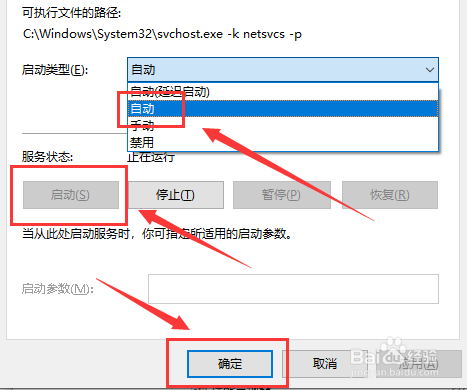 注意事项
注意事项以上就是:Win10主题更换失败的解决教程,希望对您有帮助。
更换系统主题主题更换失败更改电脑主题WIN10系统主题版权声明:
1、本文系转载,版权归原作者所有,旨在传递信息,不代表看本站的观点和立场。
2、本站仅提供信息发布平台,不承担相关法律责任。
3、若侵犯您的版权或隐私,请联系本站管理员删除。
4、文章链接:http://www.1haoku.cn/art_558603.html
上一篇:支付宝怎么更改自己的所在地?
下一篇:手提袋制作流程
 订阅
订阅